博途軟件WIFI連接PLC詳細教程(WIN10系統(tǒng))
王曾
發(fā)布于2023-05-16 09:55
174
2
標簽:博途,PLC
導(dǎo)讀:
本文章會詳細介紹Win10系統(tǒng)電腦的博途軟件WIFI連接PLC的步驟��。免費試學(xué)PLC精品教程
一��、 硬件連接
電腦與無線路由器通過WIFI連接,PLC與無線路由器通過網(wǎng)線連接�,如圖1所示。
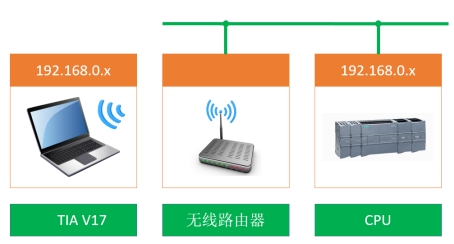
圖1
注意:
�! PLC需要上電,網(wǎng)線插上有數(shù)據(jù)交換時�����,PLC網(wǎng)線插口上面的LINK指示燈會常亮�����,RX/TX指示燈以一定的頻率閃爍�,這代表硬件連接成功。電腦也可以使用PING指令去PING PLC的IP地址��,如果沒有丟數(shù)據(jù)為連接正常��,PING指令不會使用的可以在百度上搜索電腦的PJNG指令����。
二、 確認網(wǎng)卡驅(qū)動
1. 網(wǎng)卡驅(qū)動
這里以win10的系統(tǒng)為例��,步驟如圖2所示��。
1) 在控制面板中找到網(wǎng)絡(luò)和共享中心;
2) 點擊WLAN4�,進入WLAN4狀態(tài)窗口界面;
3) 點擊詳細信息進入網(wǎng)絡(luò)連接詳細信息窗口界面�����;
4) 在描述中可以看到WIFI網(wǎng)卡驅(qū)動名稱���。
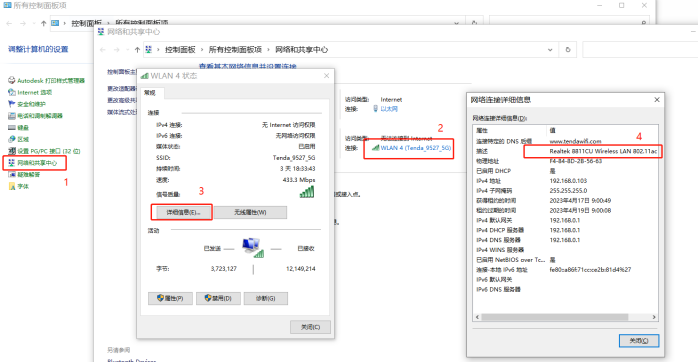
圖2
三、 IP地址設(shè)置
1. WIFI ip地址
在控制面板中找到網(wǎng)絡(luò)和共享中心���。進入WLAN4屬性窗口點擊Internet 協(xié)議版本4(TCP/IPv4)���,如圖3所示。
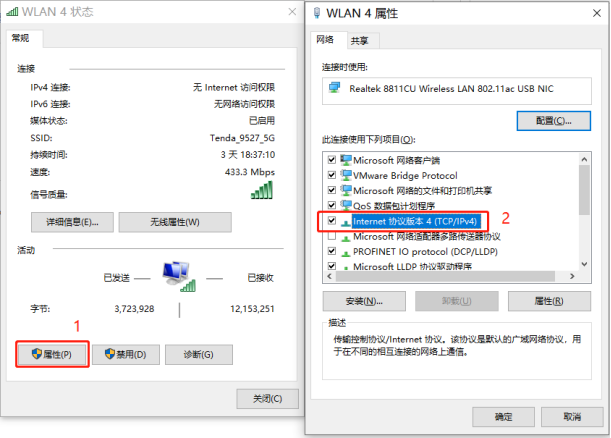
圖3
在Internet 協(xié)議版本4(TCP/IPv4)屬性窗口中可以看到自動獲得IP地址和使用下面的IP地址的選項�����,選擇自動和手動的IP地址�,編程軟件都可以連接上PLC。
1) 手動IP地址設(shè)置
如圖4所示��,使用下列的IP地址需要手動輸入一個IP地址���,需要與PLC同一網(wǎng)段��。
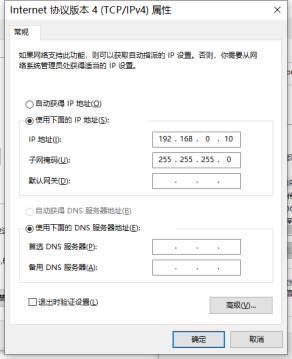
圖4
2) 自動IP地址設(shè)置
自動獲取IP地址���,IP地址這些是不可更改的��,如圖5所示�����,電腦會自動生成一個IP地址�����,IPv4地址是電腦自動生成的IP地址����,查看方式如圖2所示��。
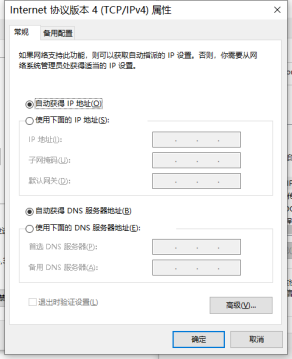
圖5
四���、 設(shè)置PG/PC訪問接口
這一步非常的重要����,如果你的電腦的PGPC訪問接口設(shè)置不對也會導(dǎo)致你的軟件連接不上PLC。
1. WIFI連接設(shè)置PG/PC訪問接口
在控制面板中找到設(shè)置PG/PC接口(32位)�����,應(yīng)用程序訪問點中選擇S7ONLINE (STEP7),使用的接口分配參數(shù)(P)中選擇WIFI網(wǎng)卡名稱 .TCPIP.AUTO.1的驅(qū)動���,如圖6所示��。
注意:如果不知道自己使用的是哪個網(wǎng)卡驅(qū)動請參照圖2。
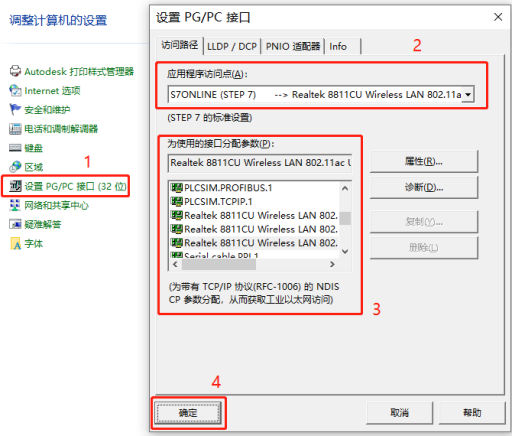
圖6
當更改訪問接口后點擊確定�����,會彈出警告提示窗口���,如圖7所示�,選擇是即可��。
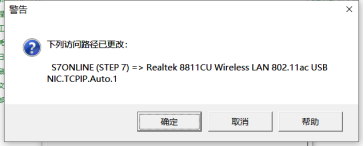
圖7
五��、 軟件連接PLC
1. 查看PLC 信息
在圖8的步驟2中選擇你的電腦使用的網(wǎng)卡驅(qū)動�����,步驟6可查看plc的固件和PLC是使用的TIA哪個版本下載的項目。
��! 注意:如果不清楚自己的電腦使用的是哪個網(wǎng)卡驅(qū)動�,請參照圖2的步驟
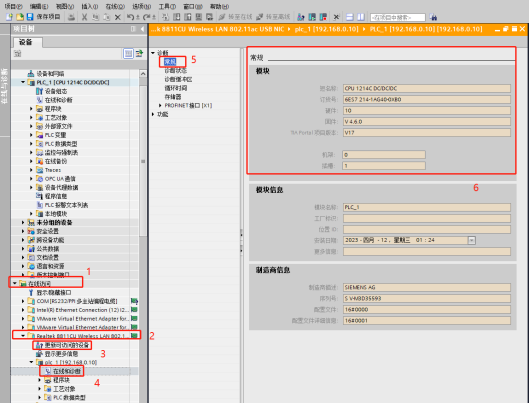
圖8
在圖9的步驟2中可以修改和查看PLC的IP地址。
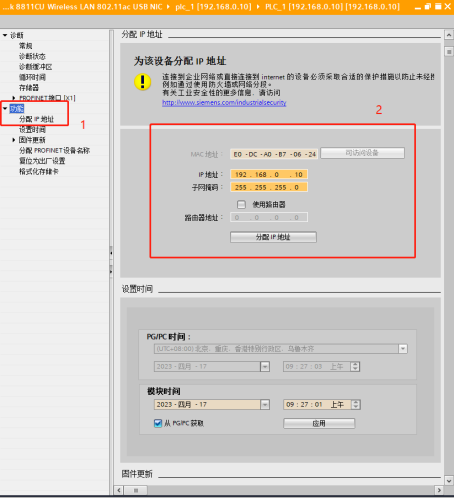
圖9
2. 設(shè)置項目IP地址
在圖10的步驟1中的項目PLC右鍵屬性�����,按照步驟設(shè)置PLC的IP地址����,如果不想修改原來PLC的IP地址則按照圖9的IP地址填寫。
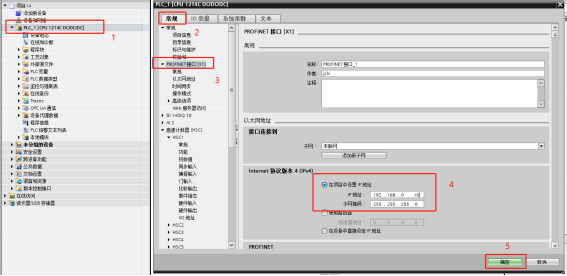
圖10
3. 項目下載
1) 搜索PLC
按照圖11步驟搜索PLC并下載���,著需要注意的是步驟3中的PG/PC接口選擇你電腦的網(wǎng)卡驅(qū)動���,步驟5這里需要點一下搜索出來的PLC,如果沒有選擇下載是灰色的����。
! 注意:如果不清楚自己的電腦使用的是哪個網(wǎng)卡驅(qū)動�����,請參照圖2的步驟
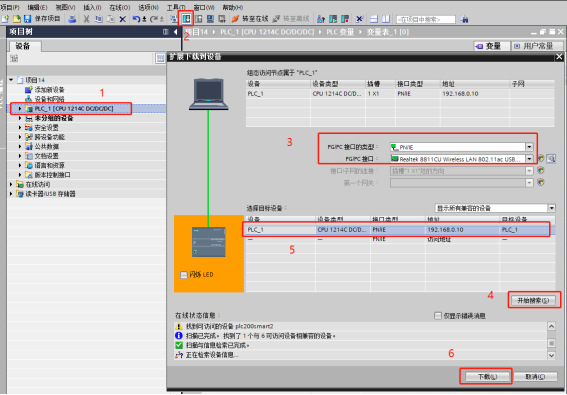
圖11
2) 下載PLC
如果下載的時候出現(xiàn)一些警告,如圖12所示����,需要修改選擇才可以繼續(xù)下載,不然是灰色無法選擇���,如圖13所示�����。
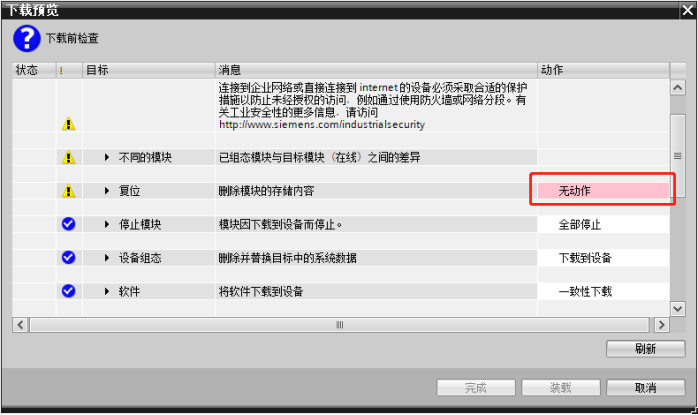
圖12
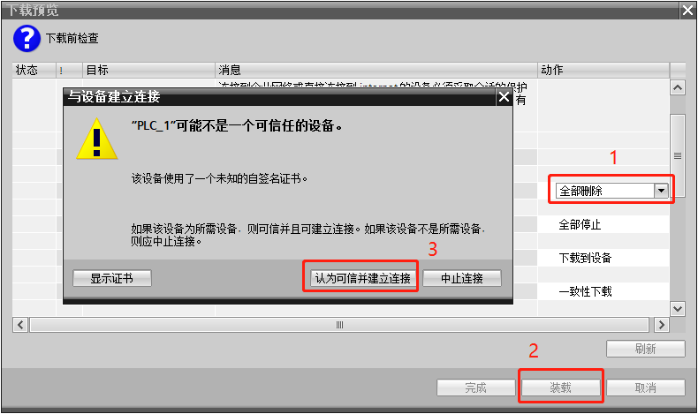
圖13
3) 轉(zhuǎn)至在線
下載以后在圖14中的步驟選擇啟動模塊���,按照圖15步驟轉(zhuǎn)至在線�����,轉(zhuǎn)至在線成功如圖15步驟3所示��。
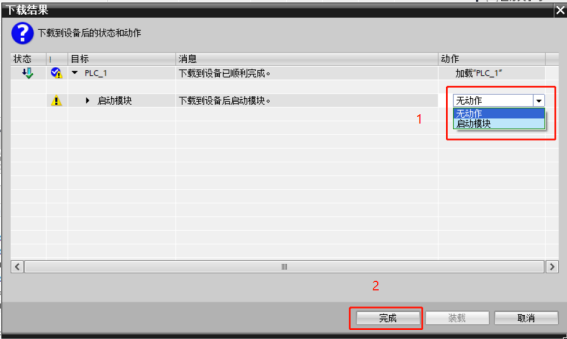
圖14
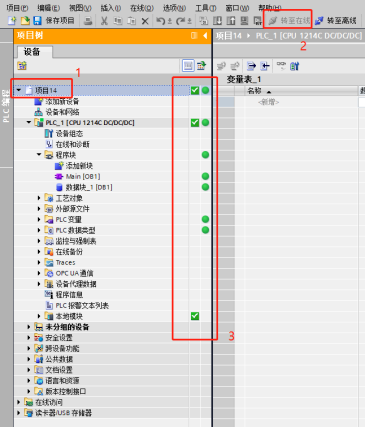
圖15
 技成工具箱
技成企業(yè)服務(wù)
技成工具箱
技成企業(yè)服務(wù)









 技成工具箱
技成企業(yè)服務(wù)
技成工具箱
技成企業(yè)服務(wù)






















